Visual Studio Code¶
Visual Studio Code est un éditeur de code multiplateforme gratuit de Microsoft (à ne pas confondre avec Visual Studio).
Importation du projet¶
Make sure the C/C++ extension is installed. You can find instructions in the official documentation. Alternatively, clangd can be used instead.
Lorsque vous utilisez l'extension glangd, lancer
scons compiledb=yes.Depuis l'écran principal du Visual Studio Code, ouvrez le dossier racine de Godot avec File > Open Folder....
Appuyez sur Ctrl + Shift + P pour ouvrir la fenêtre d'invite de commande et entrez Configure Task.
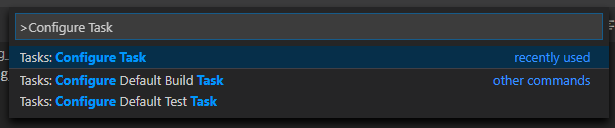
Sélectionnez l'option Create tasks.json file from template.

Sélectionnez ensuite Others.
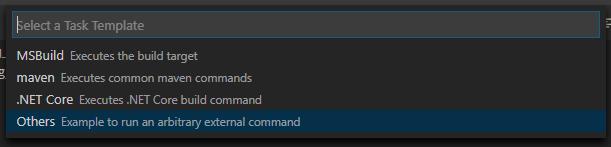
Dans le fichier
tasks.json, trouvez le tableau"tasks"et ajoutez-y une nouvelle section :
{
"label": "build",
"group": "build",
"type": "shell",
"command": "scons",
"problemMatcher": "$msCompile"
}
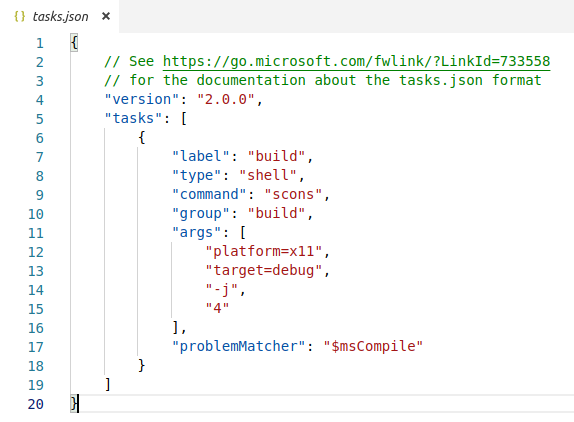
Un exemple de tasks.json rempli.¶
Les arguments peuvent être différents selon votre propre configuration et vos besoins. Voir Introduction au buildsystem pour une liste complète des arguments.
Débogage du projet¶
Pour exécuter et déboguer le projet, vous devez créer une nouvelle configuration dans le fichier launch.json.
Appuyez sur Ctrl + Shift + D pour ouvrir le panneau Run.
Si le fichier
launch.jsonest manquant, vous serez invité à en créer un nouveau.
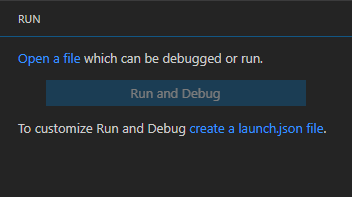
Sélectionnez C++ (GDB/LLDB). Il peut y avoir une autre option spécifique à la plate-forme ici. Si elle est sélectionnée, adaptez l'exemple de configuration fourni en conséquence.
Dans le fichier
launch.json, trouvez le tableau"configurations"et ajoutez-y une nouvelle section :
{
"name": "Launch Project",
"type": "lldb",
"request": "launch",
// Change to godot.x11.tools.64.llvm for llvm-based builds.
"program": "${workspaceFolder}/bin/godot.x11.tools.64",
// Change the arguments below for the project you want to test with.
// To run the project instead of editing it, remove the "--editor" argument.
"args": [ "--editor", "--path", "path-to-your-godot-project-folder" ],
"stopAtEntry": false,
"cwd": "${workspaceFolder}",
"environment": [],
"externalConsole": false,
"preLaunchTask": "build"
}
{
"name": "Launch Project",
"type": "cppdbg",
"request": "launch",
// Change to godot.x11.tools.64.llvm for llvm-based builds.
"program": "${workspaceFolder}/bin/godot.x11.tools.64",
// Change the arguments below for the project you want to test with.
// To run the project instead of editing it, remove the "--editor" argument.
"args": [ "--editor", "--path", "path-to-your-godot-project-folder" ],
"stopAtEntry": false,
"cwd": "${workspaceFolder}",
"environment": [],
"externalConsole": false,
"setupCommands":
[
{
"description": "Enable pretty-printing for gdb",
"text": "-enable-pretty-printing",
"ignoreFailures": true
}
],
"preLaunchTask": "build"
}
{
"name": "Launch Project",
"type": "cppvsdbg",
"request": "launch",
"program": "${workspaceFolder}/bin/godot.windows.tools.64.exe",
// Change the arguments below for the project you want to test with.
// To run the project instead of editing it, remove the "--editor" argument.
"args": [ "--editor", "--path", "path-to-your-godot-project-folder" ],
"stopAtEntry": false,
"cwd": "${workspaceFolder}",
"environment": [],
"console": "internalConsole",
"visualizerFile": "${workspaceFolder}/platform/windows/godot.natvis",
"preLaunchTask": "build"
}
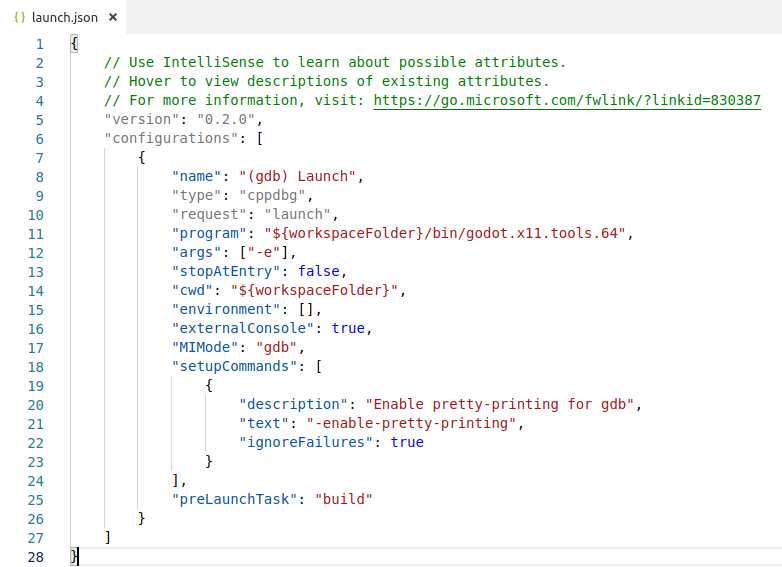
Un exemple de launch.json rempli.¶
Note
En raison de problèmes de performances sporadiques, il est recommandé d'utiliser LLDB plutôt que GDB sur les systèmes basés sur Unix. Assurez-vous que l'extension CodeLLDB est installée.
Si vous rencontrez des problèmes avec lldb, vous pouvez envisager d'utiliser gdb (voir la configuration X11_gdb).
Notez que lldb peut mieux fonctionner avec les compilations basées sur llvm. Voir Compilation pour X11 (Linux, *BSD) pour plus d'informations.
Le nom sous program dépend de la configuration de votre compilation, par exemple godot.x11.tools.64 pour une plate-forme X11 64 bits avec tools activé.
Si vous rencontrez des problèmes, demandez de l'aide sur l'un des canaux communautaires de Godot.